Verschlüsselte Memos verschicken: 1. SteemWorld
Hallo Leute,
weil bei meinem #musikschnipselcontest immer wieder die Frage aufkommt, wie man verschlüsselte Memos verschickt, möchte ich euch, in mehreren Artikeln, die verschiedenen Möglichkeiten vorstellen.
Verschlüsselte Memos verschicken:
- SteemWorld
Das universelle Tool für den eigenen Steem Account. - Steem Keychain -> hier geht's zu dem Artikel
Browser Add-on für Firefox und Chrome zur sicheren Aufbewahrung der privaten Steem Schlüssel und Kontrolle des eigenen Steem Wallets und Token - Steemit / Steemit Wallet -> hier geht's zu dem Artikel
In Steemit kann man Memos verschlüsseln, indem man den Memotext mit # beginnt.
Das geht aber nur, wenn man sein kritisches Master Passwort verwendet oder geht es auch anders? - SteemPeak
In SteemPeak können verschlüsselte Memos mittels # nur in Kombination mit dem Steem Keychain Browser Plugin versendet werden. Bei Anmeldung mit SteemConnect werden die Memos trotz # nicht verschlüsselt!
Bitte lest euch auch unbedingt folgende Artikel zu den Steem Keys durch:
- @hilfe: das-passwort-und-die-4-verschiedenen-schluessel-keys-eines-steem-accounts
- @steemitblog: steem-basics-understanding-private-keys-part-1
1. Verschlüsselte Memos mit SteemWorld verschicken
Webseite: https://steemworld.org
Beschreibung: /steem/@steemchiller/herzlich-willkommen-auf-steemworld-org
Die eierlegende Wollmilchsau @steemworld von @steemchiller kennen vermutlich die meißten. Hier bekommt man alle Informationen seines Steem Accounts auf einen Blick. Außerdem bietet SteemWorld ein paar zusätzliche, interessante Tools. Uns interessiert in diesem Fall besonders das Tool Transfer, um verschlüsselte Memos zu verschicken.
Hier eine kurze Erklärung der verschiedenen Eingabefelder des Transfer Formulars:
- From Account: Wird automatisch mit dem eigenen Namen vorausgefüllt.
- To Account: Zieladresse, wohin die STEEM mit der Memo gesendet werden sollen.
- Transfer Mode: To Balance / To Vesting (SP). Geht beides. To Vesting geht direkt in Steempower.
- Type: STEEM / SBD -> Aktuell ist ein STEEM weniger Wert als ein SBD -> Kleinster Betrag ist 0.001 STEEM.
- Memo: Hier den Text, der verschlüsselt werden soll, eingeben (z.B. Lösung Musikschnipselcontest...).
- Encrypt Memo: Hier das Häckchen setzen, damit das Memo verschlüsselt wird. Nur der Sender und der Empfänger können dann die Nachricht lesen.
Klickt man auf den Button Transfer, wird man nach seinem privaten Memo Key gefragt.
Den privaten Memo Key findet man in in seinem Steemit Wallet unter Permissions. Standardmäßig werden nur die öffentlichen Schlüssel / Public Keys im Steemit Wallet angezeigt. Nur wenn man sich bei Steemit mit seinem Master Passwort anmeldet, kann man sich hier auch alle geheimen, privaten Schlüssel anzeigen lassen. Dazu auf Show Private Key klicken. Nur der private Owner Key wird nicht in Steemit angezeigt. Wie alle anderen Schlüssel wird auch der Owner Key vom Master Passwort abgeleitet. Meines Wissens nach sind Master Passwort und Owner Key mehr oder weniger gleichgestellt. Ich persönlich verwende den privaten Owner Key nicht (ich weiß ihn nicht einmal).
Ich würde empfehlen, das Master Passwort nur zu verwenden, um sich einmalig seine privaten Schlüssel zu notieren und dann sicher wegzusperren und nie wieder irgendwo einzugeben. Wer das Master Passwort von einem Account hat, der hat die volle Kontrolle über den Account. Also niemals seine privaten Keys auf unbekannten Seiten eingeben und schon gar nicht sein privates Master Passwort. Niemals!
Alle Dinge des täglichen Steem-Lebens lassen sich mit den nicht so kritischen, anderen privaten Schlüsseln erledigen. z.B. posten per privatem Posting Key, Steem überweisen mit dem privaten Active Key oder verschlüsselte Memos schicken mit dem privaten Memo Key.
Das Thema mit den Schlüsseln wurde bereits in diversen Artikeln ausführlich beschrieben. Dies hier nur kurz zur Erklärung, wo der private Memo Key zu finden ist. Also den privaten Memo Key in die Maske eingeben. Klickt man auf OK, kommt ein Bestätigungsdialog, der noch einmal alle Informationen zusammenfasst. Hier sieht man dann auch das jetzt verschlüsselte Memo.
Klickt man auf Yes, wird man aufgefordert seinen privaten Active Key einzugeben. Alternativ kann man das auch über die Steem Standardanwendung SteemConnect machen. Es ist Geschmackssache bzw. Vertrauenssache, wem man seinen, etwas kritischeren, privaten Active Key anvertraut.
Gibt man hier direkt seinen privaten Active Key ein und klickt auf OK, ist der verschlüsselte Transfer auch schon beendet und @depot69 ist um 0.001 STEEM reicher :-).
Klickt man alternativ auf SteemConnect, öffnet sich der bekannte Dialog von SteemConnect:
Klickt man auf Continue, wird man aufgefordert seinen Namen und seinen privaten Active Key einzugeben:
Klickt man auf Sign In, wird die verschlüsselte Transaktion durchgeführt und es erscheint die Erfolgsmeldung. Damit ist der Transfer abgeschlossen.
Zum Schluss kann man sich den Transfer in SteemWorld unter Account Operations ansehen:
Klickt man auf [encrypted message], wird das verschlüsselte Memo entschlüsselt und im Klartext angezeigt, wenn der private Memo Key noch im Cache von SteemWorld vorhanden ist. Ansonsten wird man wieder aufgefordert, seinen "privaten Memo Key" einzugeben.
So das war's. Das war dann doch mehr als ich dachte. Ich hoffe die Information ist einigermaßen hilfreich. Wenn Interesse besteht, beschreibe ich noch weitere Möglichkeiten, verschlüsselte Memos zu verschicken.
Schöne Grüße,
Prinz Valium II.
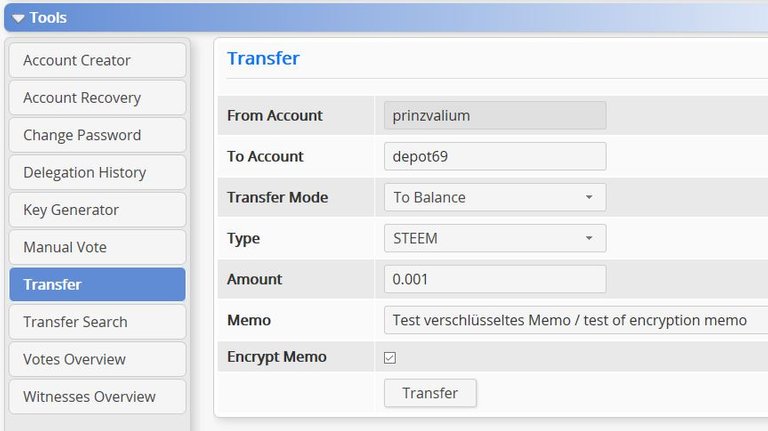
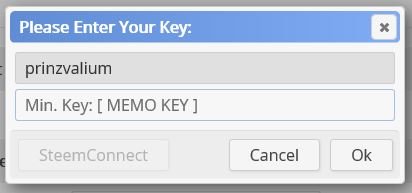
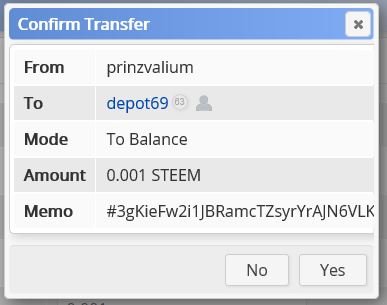
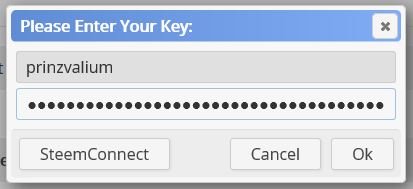
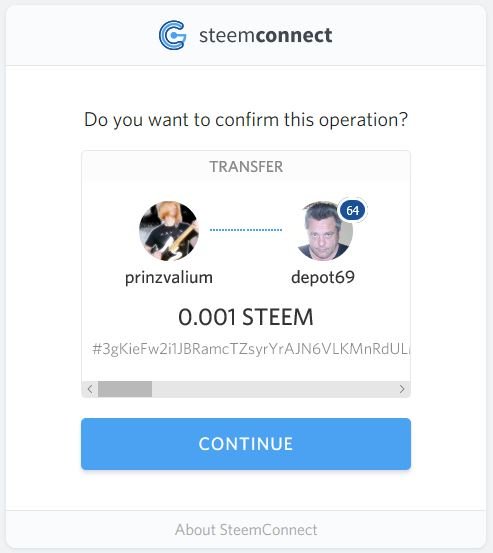
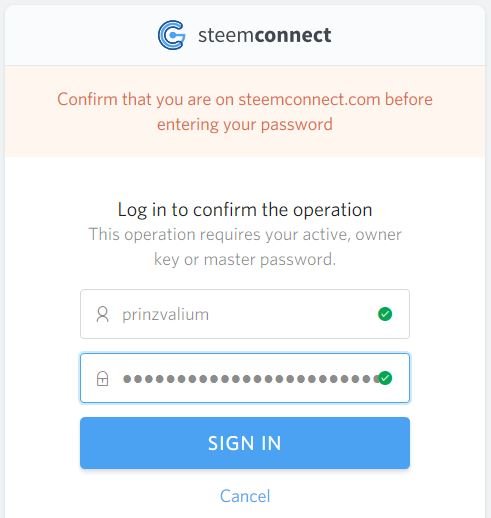
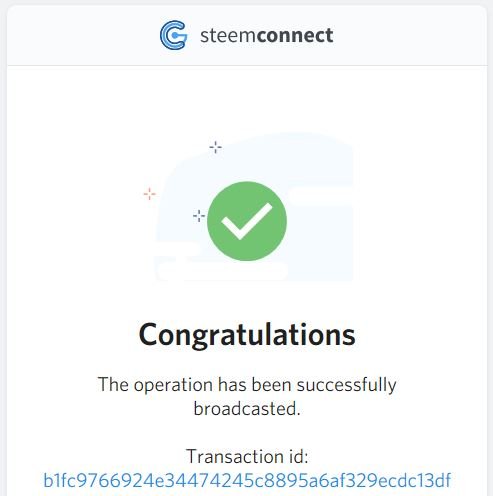
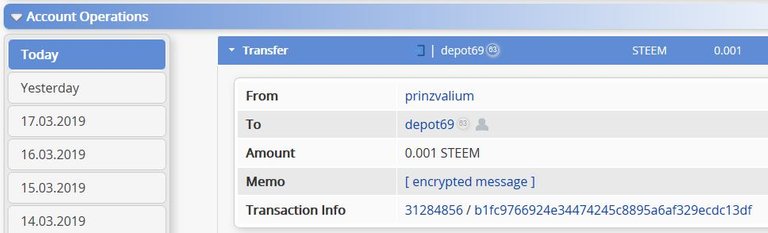
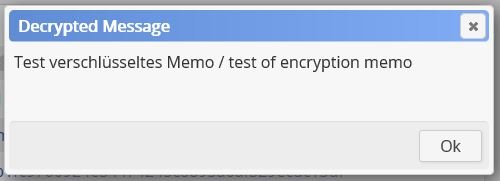
@prinzvalium
Danke für Deinen Beitrag.
Ich wünsche einen schönen Tag.
Vielen Dank! :-)
Euer Hochwohlgeboren @prinzvalium,
vielen lieben Dank für die ausführliche Erklärung zum Thema "Verschlüsselte Memos". Super nützlich für Neulinge wie mich. Freue mich schon auf die Steemit-Ausgabe.
LG @kryptodenno
Freut mich, wenn die Info nützlich ist. Danke sehr!
Du hast ein kleines Upvote von unserem Curation – Support – Reblog Account erhalten. Dieser wurde per Hand erteilt und nicht von einem Bot. Unser vote zieht ein Curation Trail hinter sich her!
Wir, die Mitglieder des German Steem Bootcamps möchten die Deutsche Community stärken.
Du findest uns im Discord unter https://discord.gg/vTsTSrZ
Danke sehr!
Es ist sehr gut, dass derartige Artikel immer wieder mal geschrieben werden, auch wenn es sich (für ältere Teilnehmer) um Wiederholungen handelt. Gut gemacht!
Bei Punkt 3 und 4 kann ich auch noch etwas dazulernen, denn mit Keychain habe ich noch keine eigenen Erfahrungen.
Hugs
Diana
Mit KeyChain muss ich noch mehr spielen. Habe es installiert wegen den Token auf steem-engine. Zufällig habe ich festgestellt, dass SteamPeak und SteemWorld auch KeyChain unterstützen. Steemit dagegen nicht, wenn ich mich nicht täusche. Muss wie gesagt noch etwas damit experimentieren :-)
Habe mich heute schon über diesen plötzlichen Reichtum gewundert :)
Money money money :-)
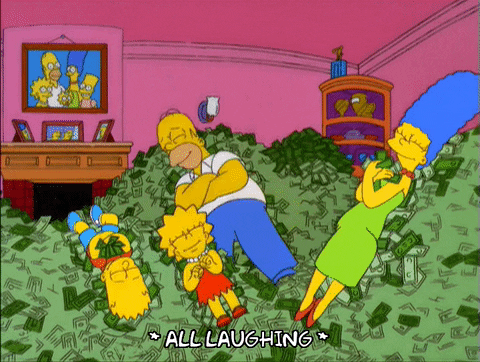
Oh ja, das wäre schön...
Es kommt selbst bei mir immer mehr Licht ins Dunkel, Dank solcher Beiträge.
Aber eine Frage noch, wenn ich in der Memo dieses # voran stelle, ist sie dann auch verschlüsselt oder ... ?
Oder? 🤓
Das # musst Du nur bei Steemit an den Anfang stellen. Dann verschlüsselt Steemit das Memo. Bei SteemWorld brauchst Du keine # voranstellen, da musst Du das Häkchen setzen bei "Enrypt Memo" :-)
Alles klar, jetzt habe ich es kapiert. 😎
Danke.
Sag mal, meldest Du Dich bei Steemit mit Deinem Master Key oder mit Deinem Posting Key an? Ich habe den Verdacht, dass die meißten einfach den Master Key verwenden.
Nein, ich benutze den Posting Key. 😎
Aber wie machst Du das dann bisher mit den verschlüsselten Memos? In Steemit bekomme ich einen Fehler, wenn ich mich mit dem Posting Key anmelde und dann versuche ein verschlüsseltes Memo (#) zu verschicken.
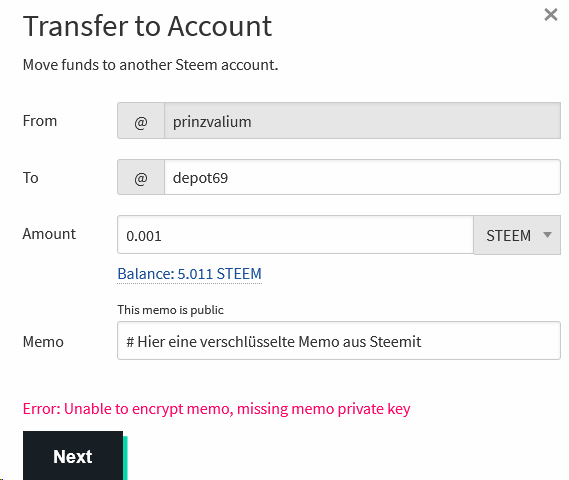
Ich mache es genau wie du ( schließlich hattest du es mir mal so erklärt ), nur kommt bei mir keine Fehlermeldung.
Einziger Unterschied ist, das ich zwischen # und Text kein Leerzeichen mache.
Sollte das etwa der Grund sein? 🤔
Wenn Du den Transfer abschickst, kommt doch noch ein Dialog, wo Du einen Key eingeben sollst. Welchen Key gibst Du denn da ein?
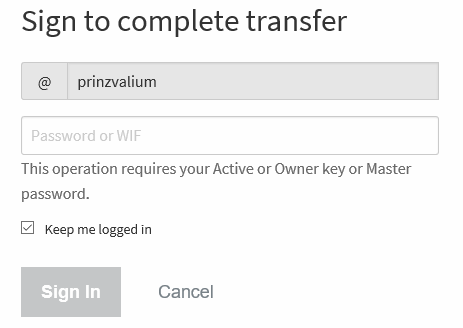
Den Postingkey. :-)
Posted using Partiko Android
Neeeeeeeeeee gibt's ned. Du kannst doch kein Geld mit dem Posting Key verschicken. Da wird mindestens der Active Key oder der Master Key / Masterpassword benötigt.
Oder steh ich jetzt völlig auf der Leitiung? Hilfe!
Oh Schreck, jetzt kam ich völlig durcheinander und natürlich hast du recht.
Ich benutze mein Steemit Passwort, wie sofortige Recherche ans Tageslicht brachte.
Ist das etwa der Master Key? 🤔
Habe ich schon wieder Mist gebaut?
Passwort ändern?
Auch Hilfe! 😎
Ne ne, keine Panik. Alles in Butter.
ABER: Sehr gut aufpassen auf den Master Key / Masterpasswort. Wenn Du den zufällig per Copy / Paste in einen Kommentar einfügst, kennt jeder Deinen Master Key. Wenn dann einer schnell genug ist, kann er Dein Master Passwort ändern und damit auch alle untergeordneten Keys (Memo, Posting, Active) und sperrt Dich aus Deinem eigenen Konto aus. Dann ist es nur mit Mühe möglich Deinen Account wieder herzustellen.
Darum am besten Dein Steemit Passwort bzw. den Master Key bzw. das Master Passwort wegsperren und nur noch die anderen Keys verwenden. Wenn einer von denen mal gestohlen wird, ist es nicht so schlimm. Dann packst Deinen Master Key wieder aus und änderst alle Schlüssel.
Na jetzt wird es turbulent.
Im Wissen das ich blöderweise schon mal mein Passwort öffentlich gemacht hatte, habe ich es nun geändert.
Mehr oder weniger erfolgreich, zumindest bin ich ja wieder drin wie es scheint.
Jetzt fehlt mir aber neben dem Memo Key, der SHOW PRIVATE KEY Button und wenn ich den Active Key einsehen will, kommt die Meldung das mein Passwort nicht korrekt sei. ( Habe es mit Posting Key und neuem Passwort versucht. )
Hinter meinem @muelli, steht dort jetzt @muelli/active?
Hast Du hier Dein Passwort geändert? Das neue hast Dir aber notiert oder?
Ja das habe ich dort geändert und notiert / kopiert.
Mehrfach gesichert. 😎
Scheint ja auch zu funktionieren, kann zumindest wieder posten.
Aber irdendwas stimmt nicht, komme nicht mehr an die anderen Keys, außer den Posting Key.
Es hört sich so an, dass Du Dich mit Deinem Posting Key bei Steemit anmeldest. Damit kannst Du nur posten. Du kannst Dir nicht die anderen private Keys ansehen.
Also ich habe 4 Schüssel:
Hui, genau so war es.
Vielen Dank, jetzt blicke ich wieder durch und alles scheint zu funktionieren. 😎
Na zumindest habe ich Dank deiner Verschlüsselungs Aufregung und deiner darauf folgenden Geduld mit mir, wieder was gelernt und bin ein wenig vorsichtiger geworden.
Ganz schön aufregend. 😂
Ja das mit den Schlüsseln ist eine heikle Geschichte. Da bin ich auch immer etwas nervös wenn ich damit rumhantieren muss :-)
Guten Morgen.
Ich habe hier auch ein fettes Problem.
Ich habe bei der Registrierung ja automatisch meinen Master-Key nehmen müssen.
Seitdem melde ich mich damit an.
Wie kann ich das ändern?
Ich habe versucht, dass zu ändern. Bin aber auch nicht dazu in der Lage.
Danke für Hilfe.
Direkt bei Registrierung bekommst Du das Master Passwort ("P5......"). Dieses Master Passwort ist sozusagen der Generalschlüssel. Auf den solltest Du sehr gut aufpassen. Am Besten, einmalig mit dem Master Passwort bei Steemit anmelden und dann in Steemit zu Wallet / Permissions. Da siehst du Deine 4 Keys. Allerdings nur die PUBLIC bzw. die öffentlichen Schlüssel. Zu jedem dieser Keys gibt es einen PRIVATE Key. Über den Button "Show Private Key" kannst Du die sichtbar machen (bis auf den Owner Key). Die privaten Keys dann irgendwo sicher speichern. Z.B. in einem Textdokument auf einem USB Stick. Dann wieder abmelden von Steemit und das Master Passwort gut sichern und für immer wegsperren. Brauchst Du nicht für den normalen Steem Betrieb. In Zukunft nur noch mit den Keys aus dem Wallet anmelden. Zum Posten mit Steemit den PRIVATEN Posting Key verwenden (5....).
Danke Dir für Deine Infos.
Werde mich versuchen.
Habe es endlich auf die Reihe bekommen.
Ich habe bis Heute nicht kapiert, dass hinter diesen Schlüsseln auch noch eine private Version steckt.
Nun konnte ich mich zum ersten Mal mit dem "privaten" Posting-Key anmelden.
Ich danke Dir.
Sehr gut! :-)
Ich habe das auch sehr lange gemacht, z.B. beim Abholen der Rewards.
Und dann einfach probiert, ob es auch mit dem Active Key geht.
Seitdem ... :)
Hmm warum so umständlich?
Wenn Du auf Steemit eingeloggt bist einfach 0.001 Steem/SBD senden
und im Memo ein # davor setzen und schon ist es verschlüsselt!
Aber warum einfach wenn es auch kompliziert geht?
Logst Du Dich auf Steemit mit Deinem Master Key ein?
Ne, normal nur posting Key!
Und wenn ich eine verschlüsselte PM senden will fragt mich Steemit schon nach meinem Aktive Key
Aber auch nach dem privaten Memo Key oder?
Wenn ich mich bei Steemit nur mit dem Posting Key anmelde, dann kann ich keine verschlüsselten Memos senden. Es kommt folgende Fehlermeldung:
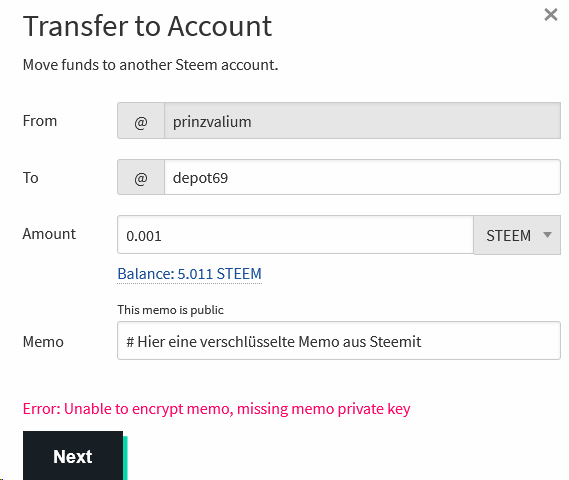
Beide Infos sehr interessant
Posted using Partiko Android
Nice post
Thanks
Das ist wirklich eine erstklassige Anleitung, die vielen eine Hilfe ist. Ich muss da auch immer ganz genau überlegen, wo man was einträgt.🤔👍
Posted using Partiko Android
Danke sehr! :-)
Dank für den ausführlichen Beitrag. Ich hab bei meinem Steem-Reiseführer den Memo-Key ausgelassen bei der Erklärung der Keys, weil ich keine Anfänger verwirren sollte. Ich werde, wenn's Recht ist, einen Hinweis auf diesen Post dran hängen.
Oh interessant. Den Steem-Reiseführer muss ich mir auch noch mal ansehen :-)
Ich hoffe ich schaffe es morgen den dritten Teil auf die Reise zu schicken :)
Dann werde ich mir morgen auch gleich noch die anderen beiden einverleiben :-)
Kann ich denn als Empfänger die Memos auch mit Steemworld lesen?
Ja. Man wird dann aufgefordert seinen private Memo Key einzugeben.
Hast du auch nen Tipp für mich über welche App ich autovotes einstellen kann?
Hat da steem-plus eine App?
Grüsse
Posted using Partiko Android
Ich verwende die folgenden beiden für automatische Upvotes:
SteemVoter: https://beta.steemvoter.com
SteemAuto: https://steemauto.com
Vielen Dank für diesen Post. Ich habe es schon öfter mal probiert - und bin bislang noch immer daran gescheitert. Nun werde ich es die Tage noch mal strikt nach Deiner Anleitung probieren.
Ich hoffe es klappt :-)
Sehr schön, ich mache es inzwischen immer mit steemworld . Total einfach (wenn man weiß, wie es geht, aber nach deinem Post kann es jeder) und es funktioniert. Prima, dass du dir die Mühe machst. Ich lese es auch immer mal wieder, dass hier ein Problem besteht. Lieben Gruß Kadna
Vielen Dank für den sehr aufschlussreichen und sehr gut beschriebenen Artikel, mit dem auch Neulinge wie wir was anfangen können 😉 👍
Posted using Partiko Android